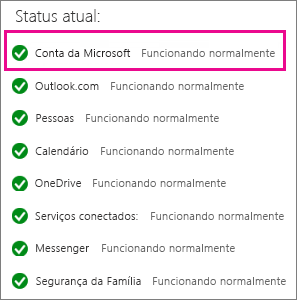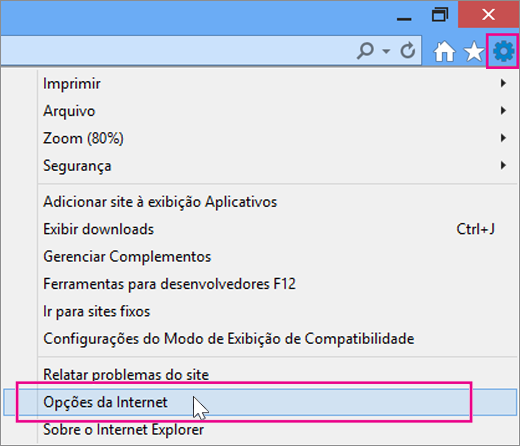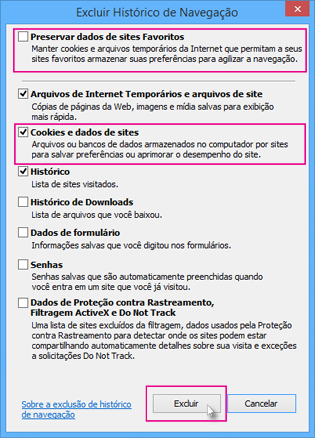Se esta mensagem de erro for exibida quando você tentar entrar na conta da Microsoft para instalar o Office, veja o que é possível fazer para corrigir o problema. As soluções mais comuns aparecem em primeiro lugar, portanto, siga esta ordem.
Se as soluções abaixo não resolverem o problema ou se ele não estiver relacionado ao acesso, confira Solucionar problemas de instalação do Office.
1 – Verifique o status do serviço
Caso não consiga entrar na conta da Microsoft, o serviço pode estar temporariamente indisponível. Você pode verificar o status.
Se o serviço estiver desativado, tente novamente mais tarde. Se o serviço estiver funcionando normalmente, tente fechar e abrir novamente o Internet Explorer e, em seguida, tente entrar.
2 – Feche e abra novamente o navegador
-
Para ter certeza de que você não está conectado a uma conta diferente, feche e abra novamente o seu navegador.
-
Entre no site office.com/signin com uma Conta da Microsoft ou conta corporativa ou de estudante.
Observação: Para Office 365 operado pela 21Vianet na China, faça login com sua conta corporativa ou de estudante em https://login.partner.microsoftonline.cn. Para Office 365 Germany, faça login com sua conta corporativa ou de estudante em https://portal.office.de.
-
Clique em Instalar para iniciar o download.
Dica: Também pode ver os passos para instalar o Office em Transferir e instalar ou reinstalar o Microsoft 365 ou o Office 2021 num PC ou Mac. A seção passo a passo inclui instruções sobre como instalar a versão de 64 bits do Office e como instalá-lo em outro idioma.
Se você ainda não conseguir entrar, tente se conectar com uma sessão privada do navegador.
3 – Use uma sessão privada do navegador
Ao abrir uma sessão do navegador InPrivate, o seu navegador é impedido de reter o histórico de navegação, arquivos temporários da Internet, dados de formulário, cookies e nomes de usuário e senhas. Use este procedimento para iniciar uma sessão de navegador InPrivate no Internet Explorer.
Dica: Se estiver usando o Google Chrome, confira Navegar em modo privado.
-
Para abrir uma sessão de navegador InPrivate no Internet Explorer, clique em Ferramentas
-
Entre no site office.com/signin com uma Conta da Microsoft ou conta corporativa ou de estudante.
Observação: Para Office 365 operado pela 21Vianet na China, faça login com sua conta corporativa ou de estudante em https://login.partner.microsoftonline.cn. Para Office 365 Germany, faça login com sua conta corporativa ou de estudante em https://portal.office.de.
-
Clique em Instalar para iniciar o download.
Dica: Também pode ver os passos para instalar o Office em Transferir e instalar ou reinstalar o Microsoft 365 ou o Office 2021 num PC ou Mac. A seção passo a passo inclui instruções sobre como instalar a versão de 64 bits do Office e como instalá-lo em outro idioma.
Após concluir a instalação do Office, feche o navegador para encerrar sua sessão de navegação InPrivate.
4 – Limpe os cookies e o histórico da Internet
Cookies são pequenos arquivos de texto que os sites colocam no computador para armazenar informações sobre você e suas preferências. Às vezes, os cookies podem causar problemas que impedem você de se conectar. Use este procedimento para limpar os cookies do Internet Explorer.
Dica: Se você estiver usando o Google Chrome, consulte Excluir cache e outros dados do navegador.
-
No Internet Explorer, clique em Ferramentas
-
Na guia Geral, em Histórico de Navegação, clique em Excluir.
-
Na caixa Excluir Histórico de Navegação, desmarque Preservar dados de sites Favoritos e marque Cookies e dados de sites, em seguida, clique em Excluir.
-
Feche e abra novamente o Internet Explorer.
-
Entre no site office.com/signin com uma Conta da Microsoft ou conta corporativa ou de estudante.
Observação: Para Office 365 operado pela 21Vianet na China, faça login com sua conta corporativa ou de estudante em https://login.partner.microsoftonline.cn. Para Office 365 Germany, faça login com sua conta corporativa ou de estudante em https://portal.office.de.
-
Clique em Instalar para iniciar o download.
Dica: Veja os procedimentos de instalação do Office em Baixar e instalar ou reinstalar o Microsoft 365 ou o Office 2016 em seu PC ou Mac. A seção passo a passo inclui instruções sobre como instalar a versão de 64 bits do Office e como instalá-lo em outro idioma.